Bağlantılar nasıl eklenir, dışa aktarılır ve silinir
Bağlantılar, size ve ekibinize birden fazla iletişim kanalında geçmiş konuşmaların, ziyaretçi ayrıntılarının ve notların bir görünümünü sunan ücretsiz bir CRM'dir. Tüm müşteri ayrıntılarınız ve mesajlaşmanız tek bir yerdeyken, konuşmalardan sonra takip etmek ve müşterilere proaktif bir iletişim kurmak kolaydır - tekrarlama veya geri izleme olmadan.
Bir ziyaretçi Ön Sohbet veya Çevrimdışı formlarınızdan birini her doldurduğunda hesabınıza otomatik olarak yeni bir bağlantı eklenir. Canlı sohbet sırasında ziyaretçinizin ayrıntılarını manuel olarak girerek de bir bağlantı oluşturabilirsiniz.
Yeni bir bağlantı ekleme
Birden fazla varlığa sahipseniz, doğru olanı görüntülediğinizden emin olun. Listeden yeni bir varlık seçmek için sol üst menüdeki mevcut varlık adının üzerine gelin.
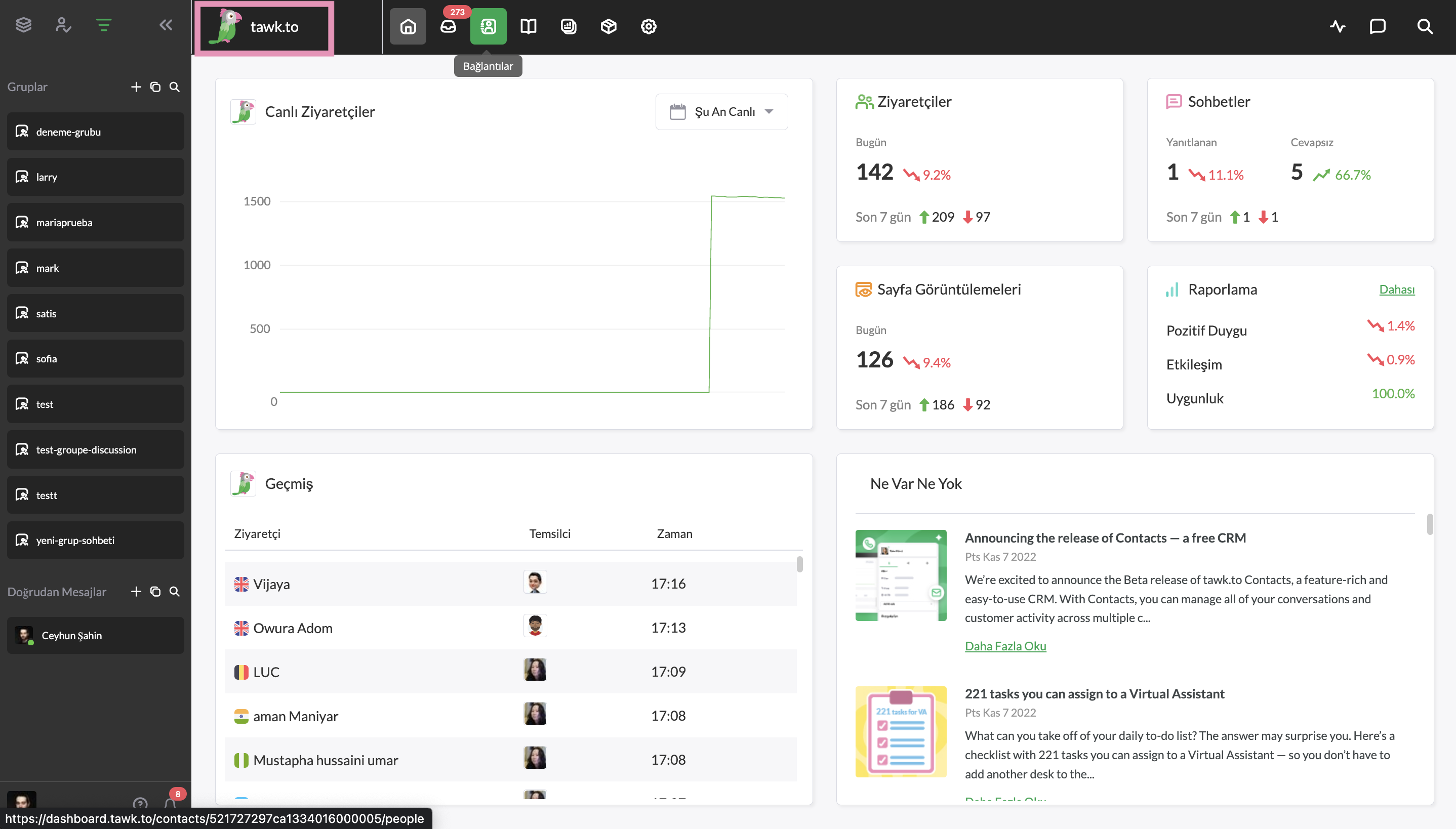
Bir bağlantı eklemek için tawk.to hesabınıza giriş yapın ve üst sekme menüsündeki Bağlantılar simgesini seçin.
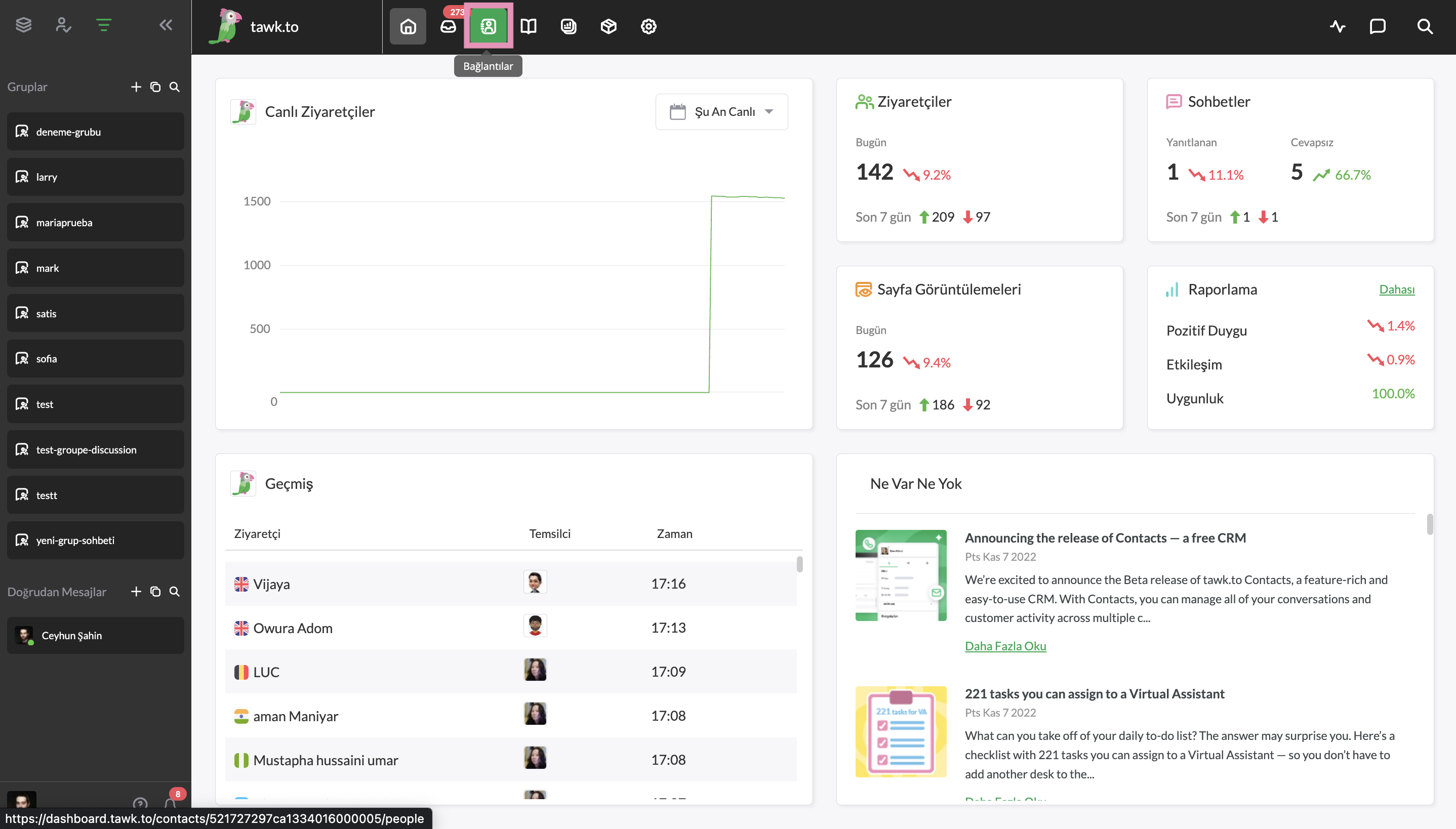
Tek bir bağlantı eklemek için soldaki menüden İnsanlar'ı seçin. Şu anda seçili varlığınızla ilişkili adların bir listesini göreceksiniz.
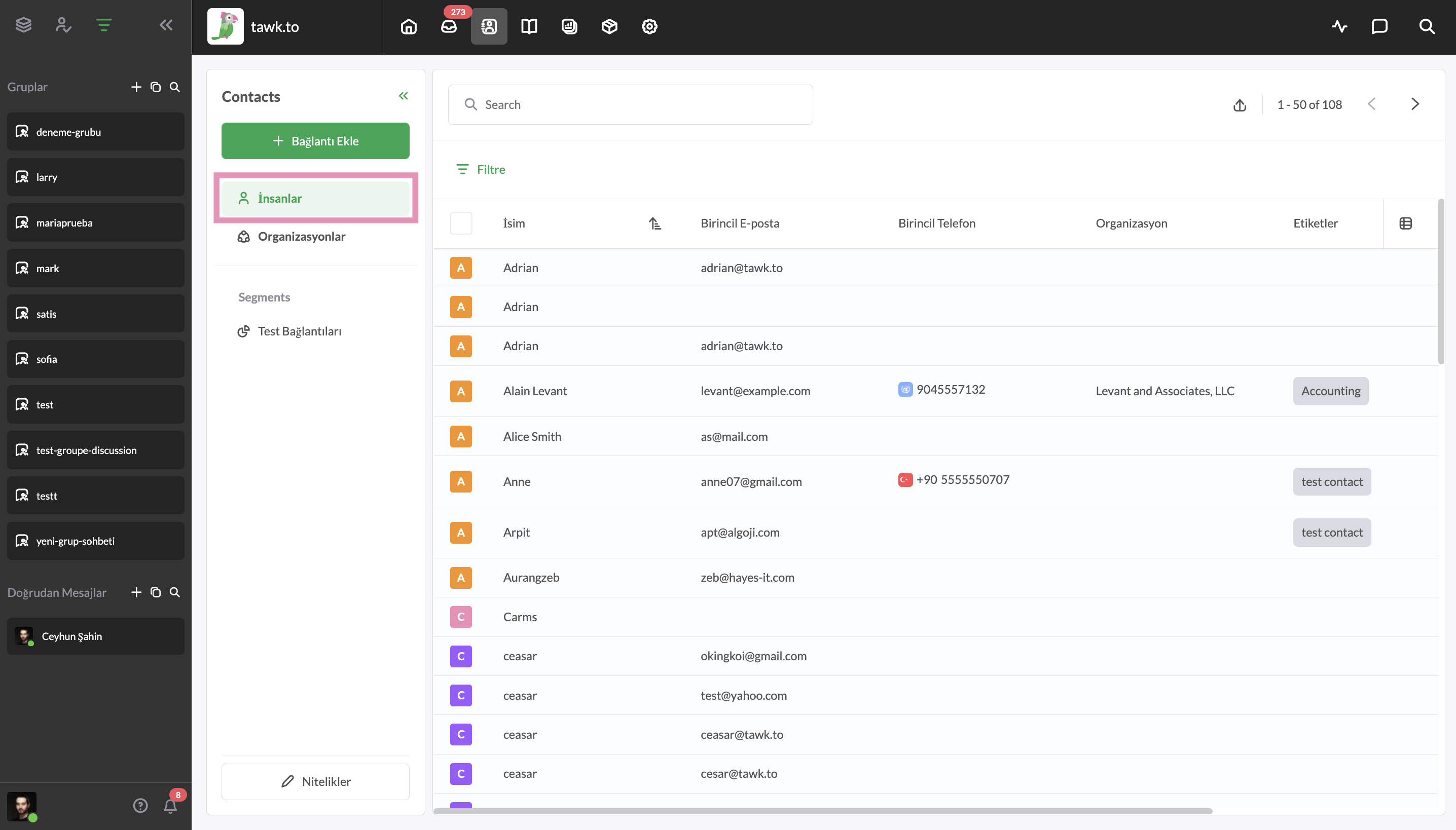
Listenin üstündeki + Bağlantı Ekle butonuna tıklayın. Ardından, açılır menüden +Bağlantı butonuna tıklayın.
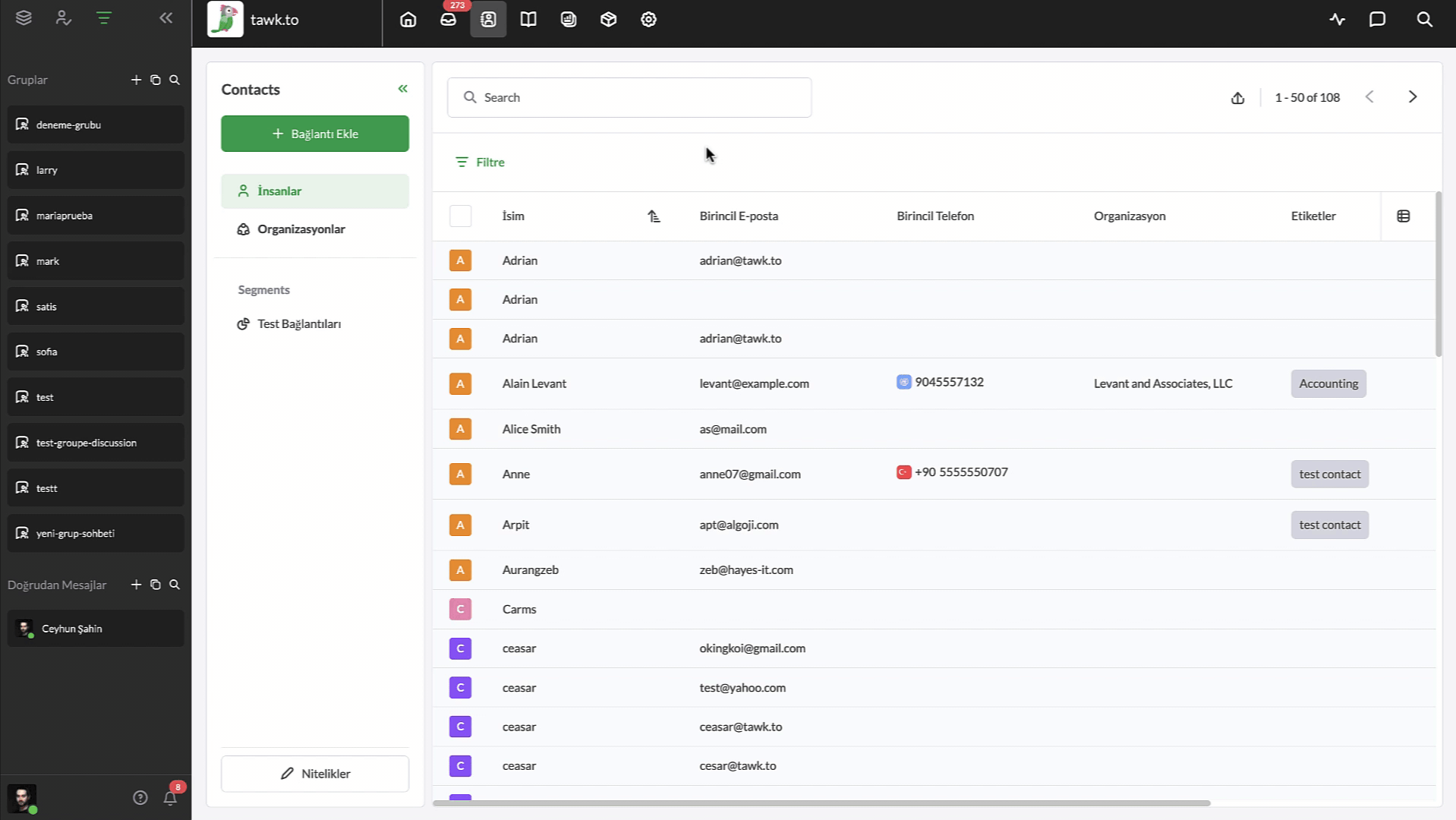
Açılan yeni pencerede, yeni kişinin İsmini, E-postasını ve Telefon numarasını ekleyin. Ardından, değişikliklerinizi kaydetmek için Oluştur butonuna tıklayın.
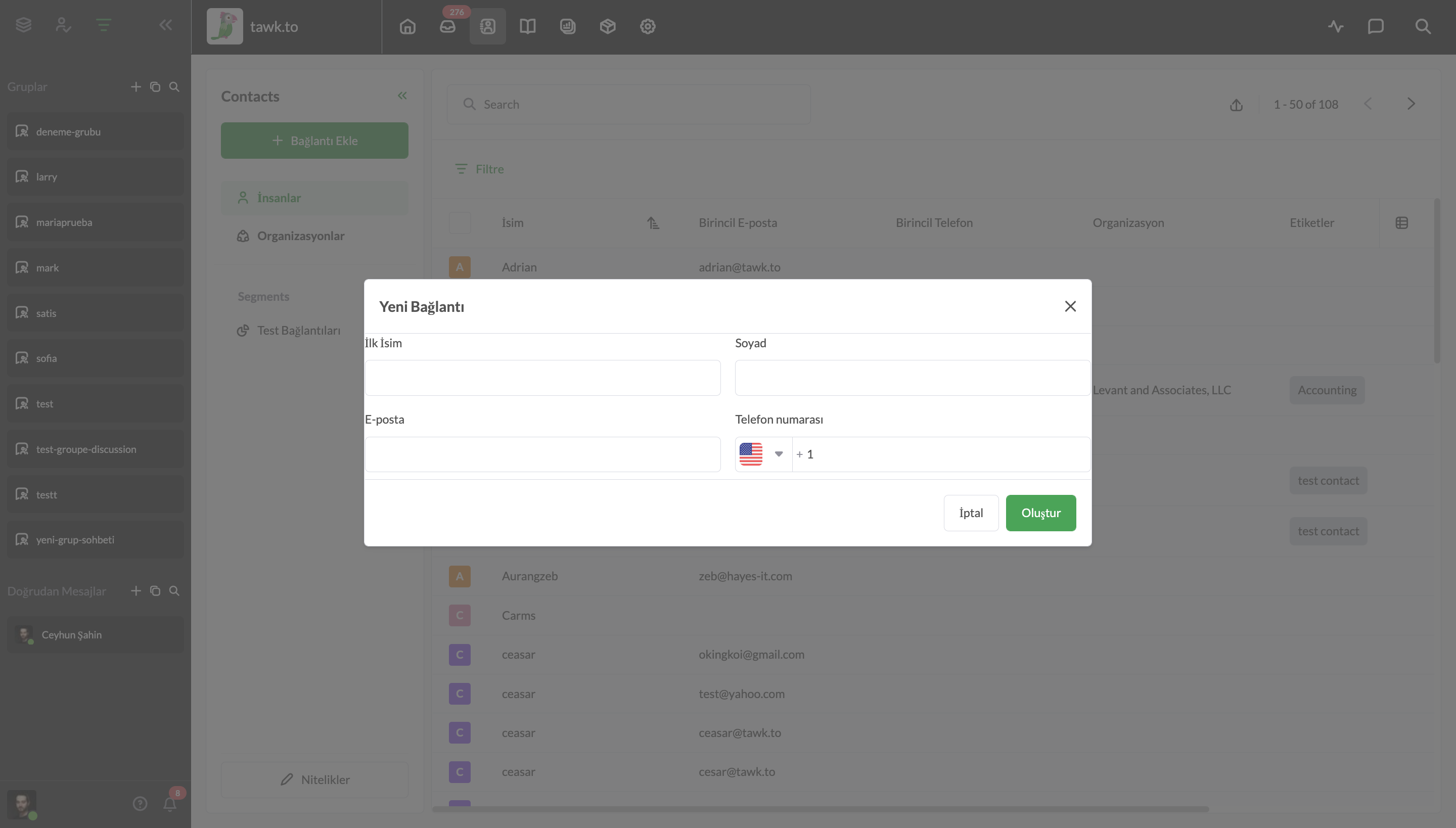
Birden fazla bağlantıyı içe aktarma
Bir CSV dosyasından birden fazla bağlantı eklemek için listenin yukarısındaki + Ekle butonuna tıklayın. Ardından, açılır menüden İçe Aktar'ı seçin.
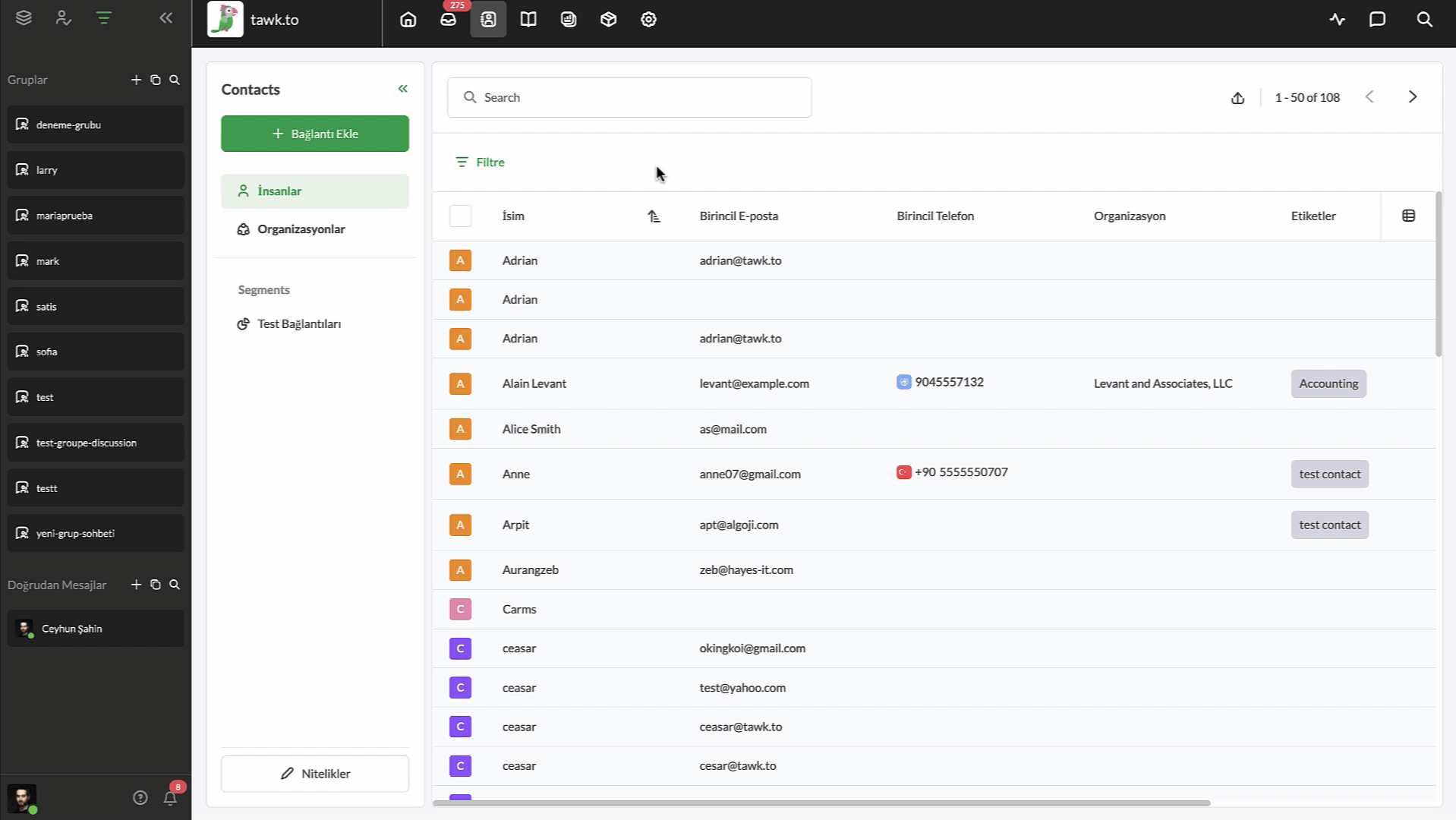
Yeni bağlantılarınızın isimlerini ve ayrıntılarını içeren bir CSV dosyasını sürükleyip bırakın veya dosyayı mevcut cihazınızdan yükleyin.
- CSV dosyası her bağlantının adını içermelidir
- Kullanıcı ID'leri, e-posta adresleri ve telefon numaraları da otomatik olarak içe aktarılabilir
- Telefon numaraları yalnızca artı işareti (+) ve rakamlar içerebilir
İlk satırlar başlıklar içeriyorsa atlamak için kutuyu işaretleyin. Ardından, eklemek istediğiniz sütunları ve etiketleri seçin.
İçe aktarılacak verileri seçmeyi tamamladığınızda, İleri butonuna tıklayın.
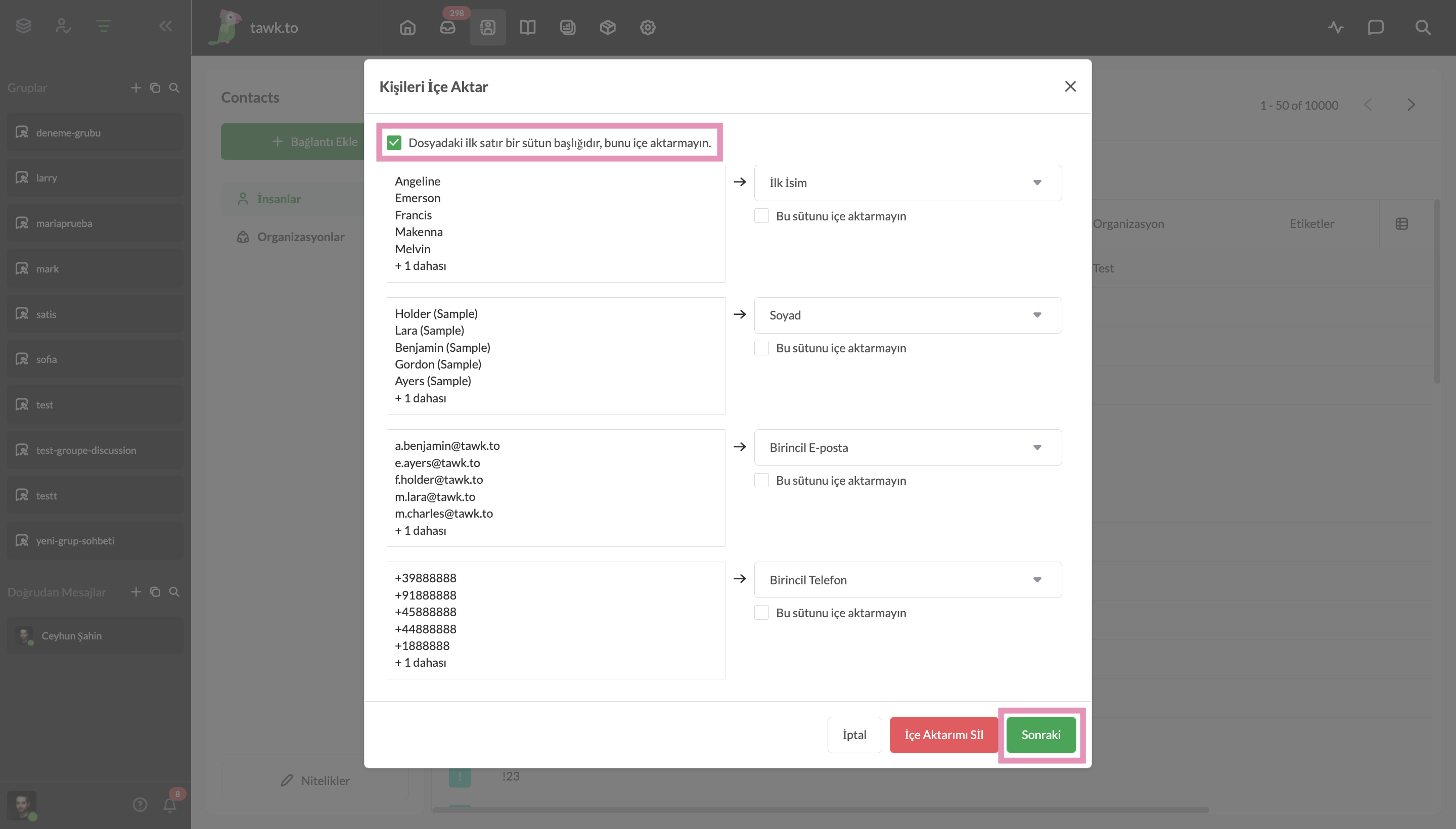
Tek tek girişleri düzenlemek veya silmek istiyorsanız, bu güncellemeleri şimdi yapabilirsiniz. Ardından, Değişiklikleri Kaydet butonuna tıklayın.
Son olarak, yeni girişleri Bağlantılar listenize eklemek için İçe Aktar butonuna tıklayın. Listenizdeki kişileri tek tek seçerek daha sonra da istediğiniz değişikliği yapabilirsiniz.
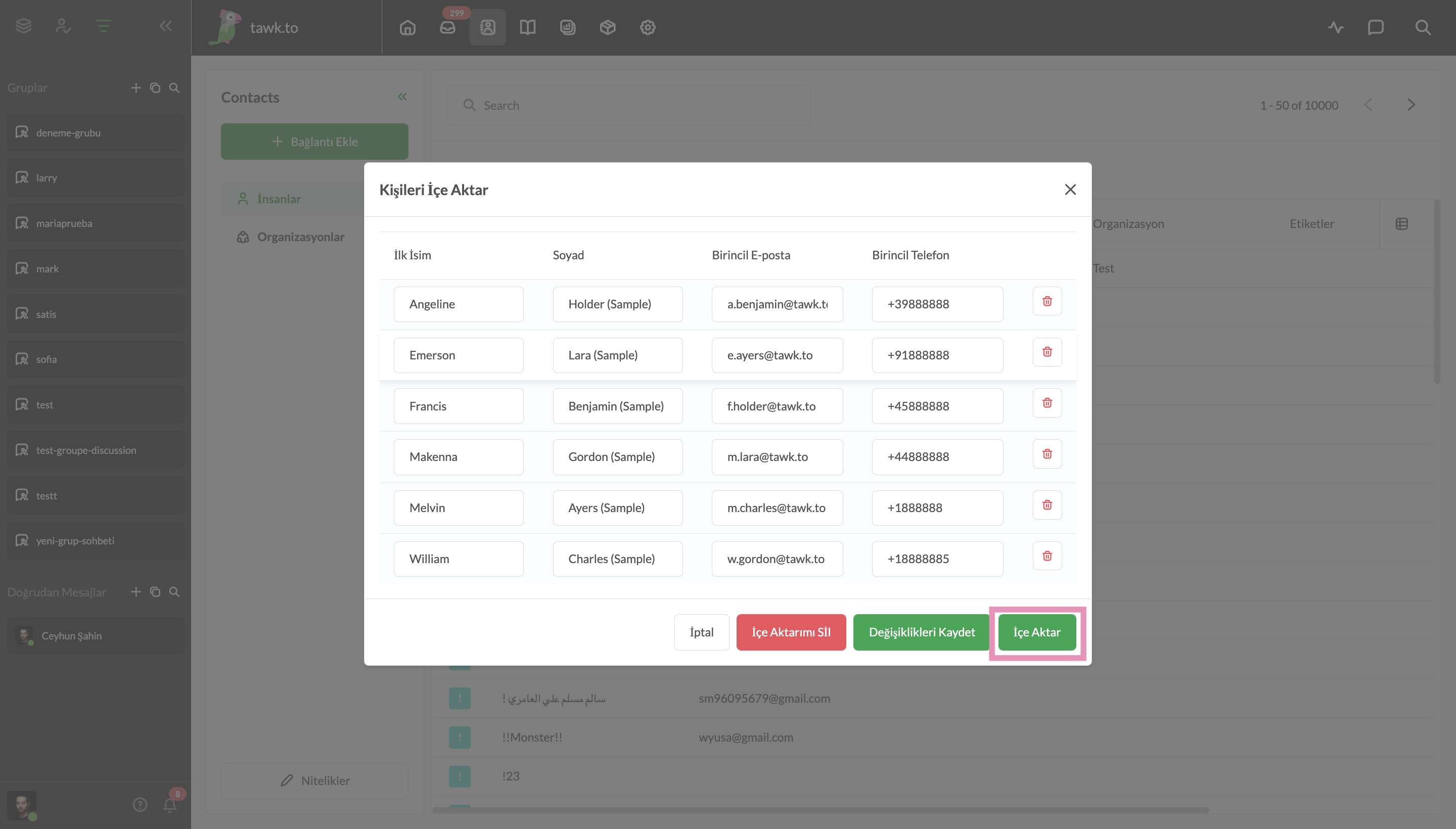
Tebrikler! Yeni Bağlantılarınızı başarıyla içe aktardınız.
Bağlantıları dışa aktarma
Tüm bağlantıları bir CSV dosyasına aktarmak için açılır menüden Dışa Aktar seçeneğine tıklayın. Verilerinizi e-posta ile alacaksınız.
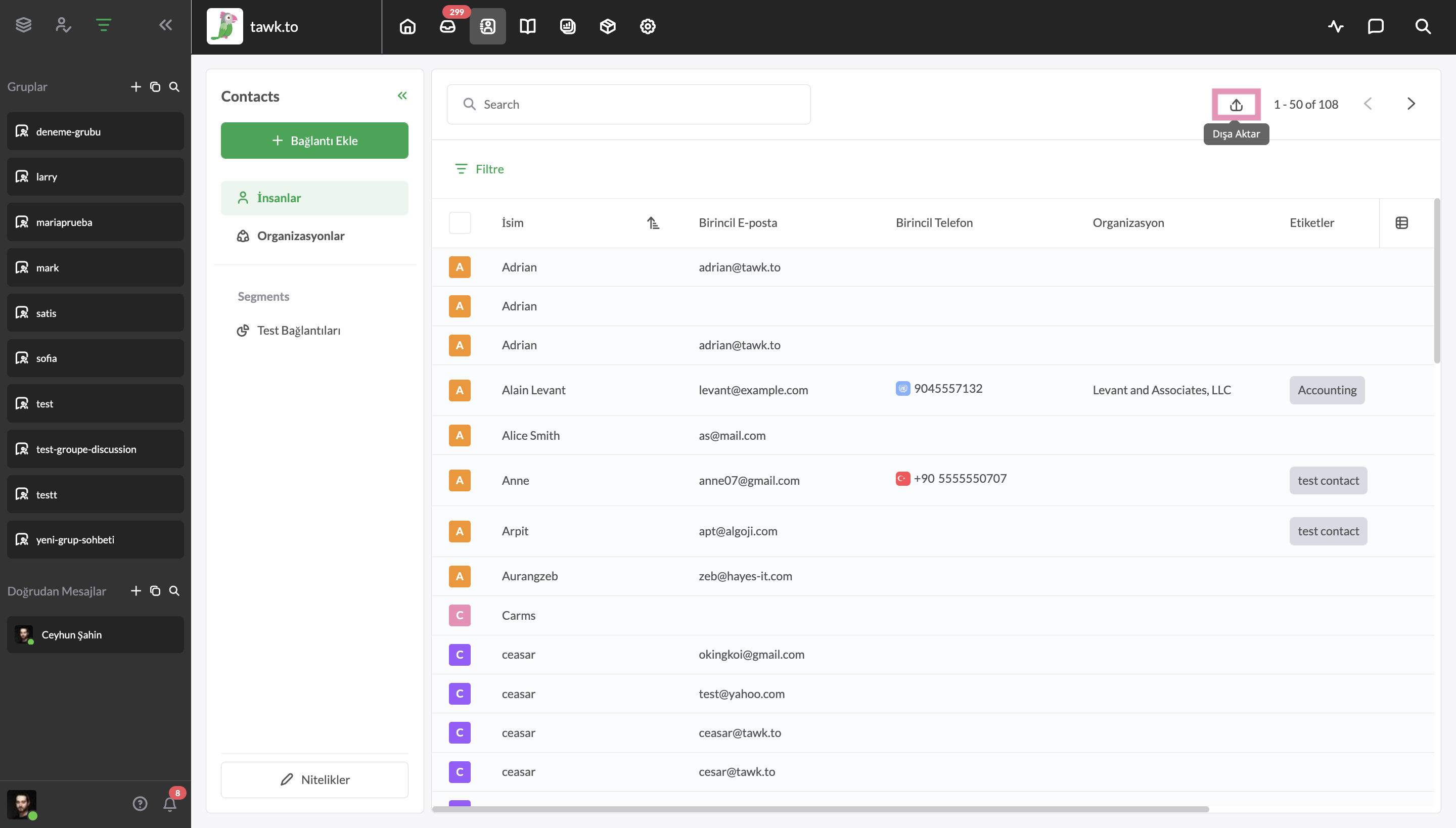
Bağlantıları silme
İnsanlar listesinden bir veya daha fazla bağlantıyı silmek için silmek istediğiniz her bağlantının yanındaki onay kutusunu işaretleyin.
Seçiminizi yaptıktan sonra sağ üst menüden Sil (Çöp Kutusu) simgesine tıklayın.
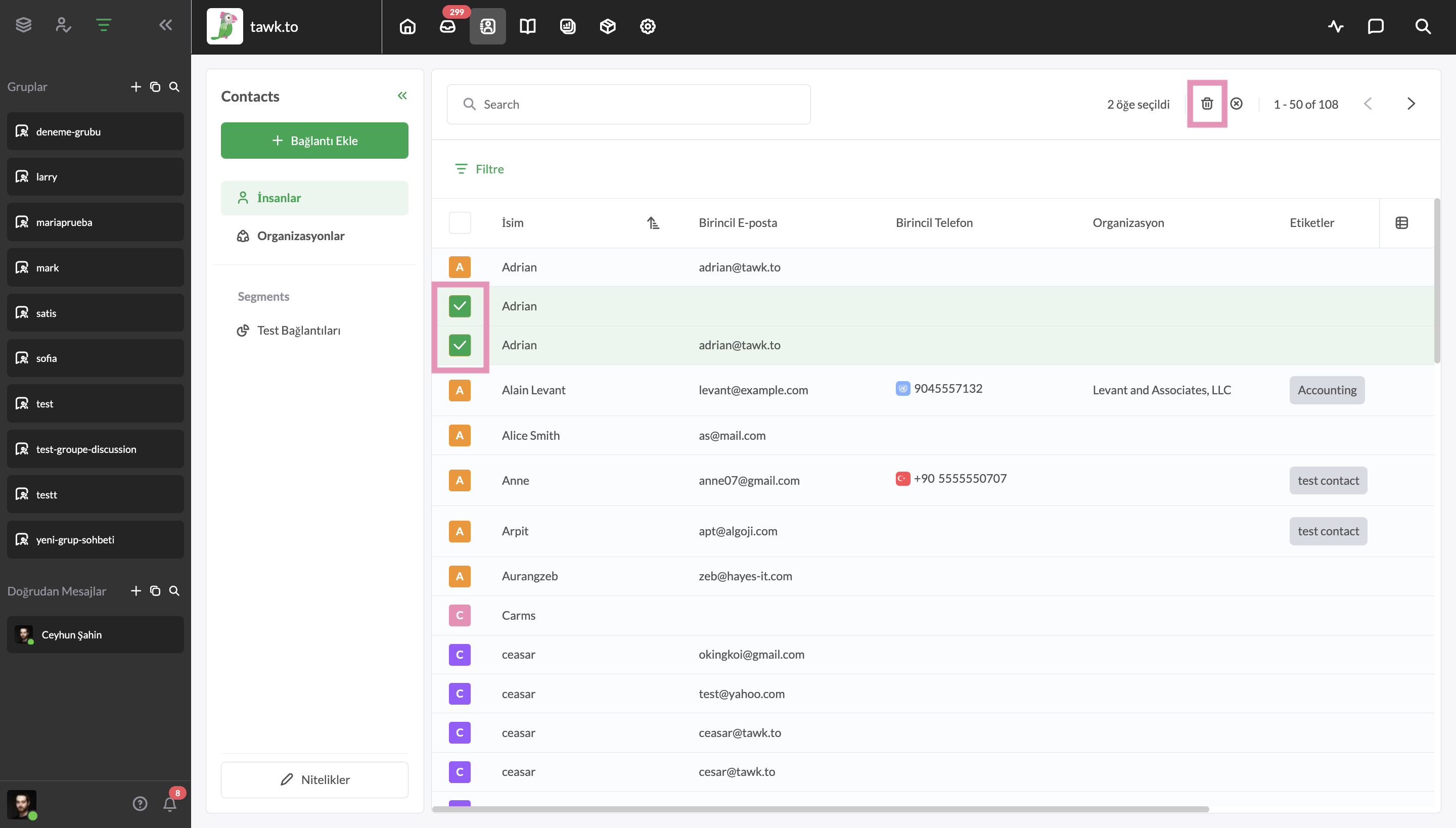
Daha fazla yardıma mı ihtiyacınız var? Destek ekibimize ulaşın veya bir arama planlayın.
